Correction: les données de votre organisation ne peuvent pas être collées ici
Miscellanea / / June 19, 2022
Si vous dirigez une entreprise ou une organisation, vous devez aimer Microsoft Endpoint Managers. Ces outils de gestion offrent un moyen beaucoup plus efficace de travailler à distance avec votre équipe tout en gardant les choses organisées. Microsoft Intune est l'un de ces outils de gestion basé sur le cloud spécialement développé pour les appareils mobiles afin de vous faciliter la tâche. Cependant, si vous utilisez ce service, vous avez peut-être reçu le message d'erreur indiquant "Les données de votre organisation ne peuvent pas être collées ici".
C'est sans aucun doute l'une des erreurs les plus ennuyeuses à faire car vous êtes au milieu du travail. Eh bien, si vous l'avez remarqué, ce type d'erreur se produit principalement lorsque vous essayez de copier des données d'Outlook vers une autre application. Mais ce n'est pas tout. Si vous ne parvenez pas à résoudre ce problème et que vous cherchez des réponses pour le résoudre, vous êtes au bon endroit. Dans cet article, nous comprendrons la raison de cette erreur, et nous avons également partagé quelques correctifs potentiels pour résoudre le problème également.
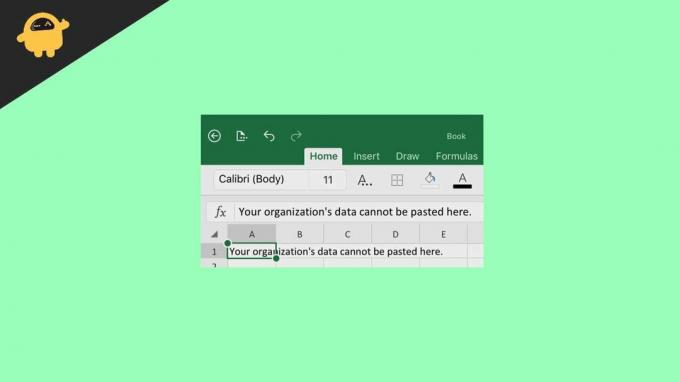
Contenu des pages
- Raison derrière l'erreur "Les données ne peuvent pas être collées"
-
Correction: les données de votre organisation ne peuvent pas être collées ici
- Méthode 1: Création d'un nouveau document
- Méthode 2: Modification des paramètres de Microsoft Intune
- Conclusion
Raison derrière l'erreur "Les données ne peuvent pas être collées"
Le message d'erreur "Les données de votre organisation ne peuvent pas être collées ici" apparaît lorsque vous essayez de copier-coller des données dans une application non autorisée. Il s'agit essentiellement d'une politique de sécurité de Microsoft Intune qui vous empêche de copier des données. Bien que cette politique ait été introduite à des fins de sécurité contre les applications non autorisées, vous pouvez parfois rencontrer la même chose lors de la copie vers un accès autorisé. Et c'est là que les utilisateurs trébuchent le plus souvent et ne peuvent pas vraiment trouver une échappatoire appropriée.
Mais puisque vous avez fait tout ce chemin, essayez de rester avec nous jusqu'à la fin. Et nous ferons de notre mieux pour vous éclairer avec quelques correctifs potentiels qui fonctionneront à coup sûr dans la plupart des cas.
Correction: les données de votre organisation ne peuvent pas être collées ici
Comme mentionné ci-dessus, l'erreur apparaît principalement lors de la copie de données vers une autre application. En outre, ce comportement est dû à la politique de sécurité de Microsoft Intune. Par conséquent, à partir de cela, les correctifs suivants ont été efficaces pour résoudre l'erreur pour de nombreux utilisateurs maintenant et devraient probablement fonctionner pour vous aussi.
Annonces
Méthode 1: Création d'un nouveau document
- Ouvrir un nouveau document
- Tapez des clés aléatoires pour modifier le document.
- Maintenant, effacez les textes que vous venez d'écrire.
- Accédez aux fichiers et enregistrez-le sous un nom approprié.
- Maintenant, essayez de copier-coller à partir de ce fichier nouvellement créé.
Dans certains cas, la création d'un document fonctionne très bien pour les utilisateurs. Si vous êtes assez chanceux, cela fonctionnera probablement pour vous aussi. Cependant, si ce n'est pas le cas, essayez le correctif suivant.
Méthode 2: Modification des paramètres de Microsoft Intune
Cette méthode ne peut être entreprise que par l'administrateur. Par conséquent, si vous deviez mettre la main dessus, assurez-vous d'abord d'avoir accès au rôle d'administrateur. Cela dit, étant donné que vous êtes l'administrateur dans ce cas, voici ce que vous devez faire.
- Ouvrez Microsoft Intune et accédez au tableau de bord.

- Sur le côté gauche de l'écran, sélectionnez Applications client.
- Encore une fois, cliquez sur "Politiques de protection des applications" dans le panneau de gauche.
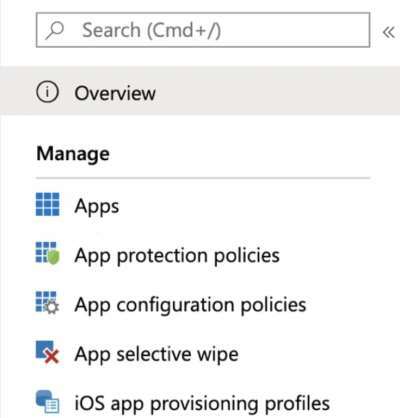
Annonces
- Cela vous montrera une liste de toutes les politiques. Assurez-vous de sélectionner celui qui est installé sur votre PC.
- Maintenant, sous la section Transfert de données, continuez à faire défiler jusqu'à Restreindre couper, copier et coller entre d'autres applications.
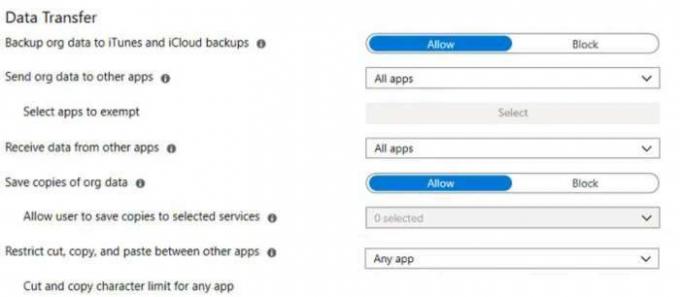
- Sélectionnez Toutes les applications dans le menu déroulant et cliquez sur OK pour enregistrer les modifications dans la politique.
Conclusion
Donc, c'est tout ce que vous avez à faire. Il ne fait aucun doute que la protection de la confidentialité de Microsoft Intune est assez facile à gérer. Cependant, lors du réglage des paramètres de confidentialité, soyez plus précis sur vos besoins. De cette façon, vous n'aurez pas à faire face à de telles situations indésirables à l'avenir. Faites-nous savoir si ces astuces vous ont aidé ou non.

![Comment installer Stock ROM sur Walton Primo HM4 [Firmware Flash File]](/f/340dbe43321768fa24bbe76aeb3dcb68.jpg?width=288&height=384)
![Comment installer Stock ROM sur Hamlet XZPAD412LTE [Firmware Flash File]](/f/5f49264867615a2d3681fcbe3045b6e1.jpg?width=288&height=384)
![Comment installer Stock ROM sur OneClick X1 Plus [Firmware File / Unbrick]](/f/8ad929623406572f216e04ca8ea4d376.jpg?width=288&height=384)